小白菜一键重装系统新手教程
- 分类:教程 回答于: 2022年07月20日 10:01:40
方便好用的一键重装系统工具,我推荐大家使用“小白菜一键重装系统工具”,操作简单,方便快捷,安装的系统安全稳定,适合电脑小白自己安装使用。
工具/原料:
系统版本:win7系统
品牌型号:联想电脑小新air15
软件版本:小白菜一键重装系统2290
方法/步骤:
借助小白工具在线一键安装系统:
步骤一:在浏览器搜索“小白一键重装系统”就可以找到官网上的工具然后下载安装,打开后选择自己想要安装的系统,然后点击安装此系统。
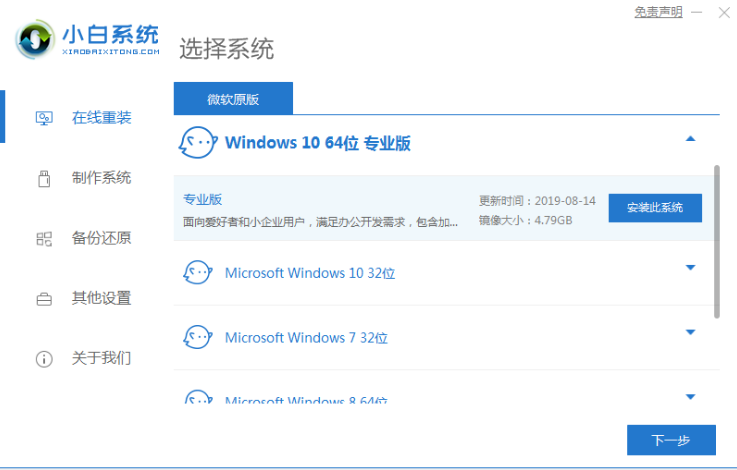
步骤二:耐心等候软件自动下载系统镜像文件资料和驱动即可。
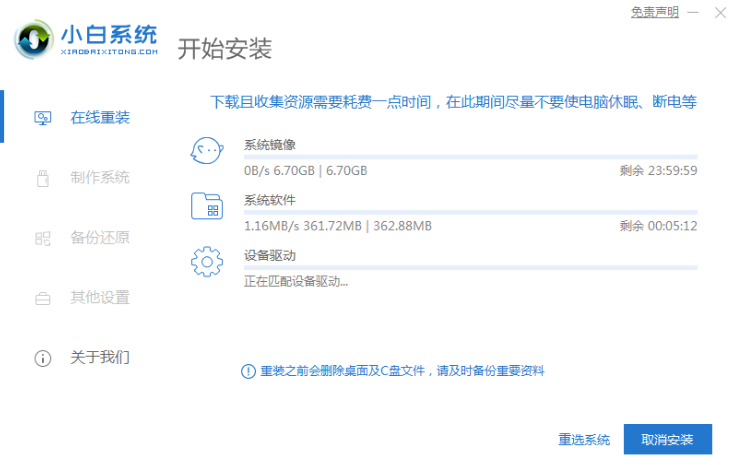
步骤三:环境部署完成后,然后选择重启电脑。
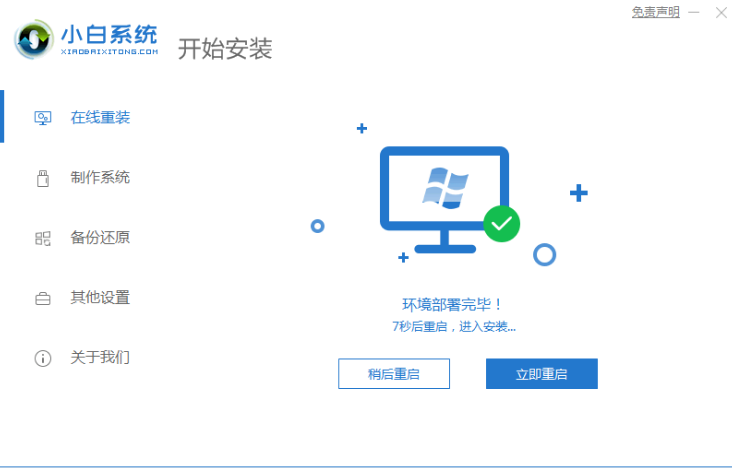
步骤四:计算机重启后就进入了开机选项的界面,选择xiaobai-PE系统进入系统。
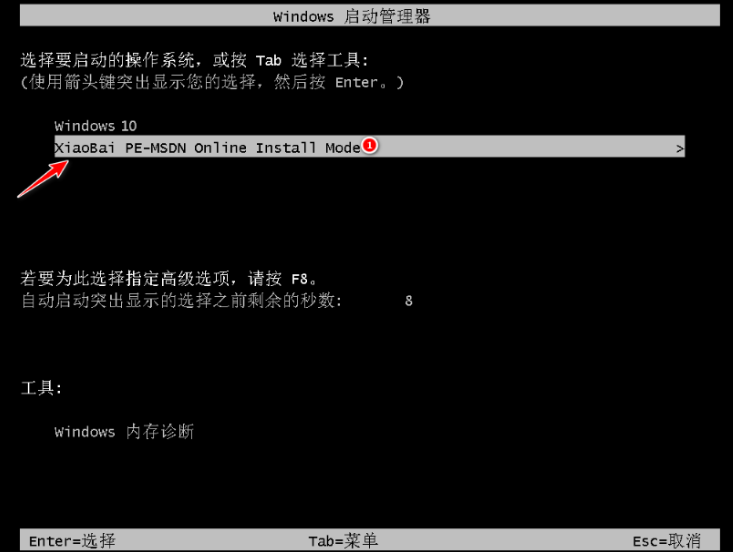
步骤五:电脑进入PE系统后,小白装机工具会自动开始安装电脑系统,不需要操作。
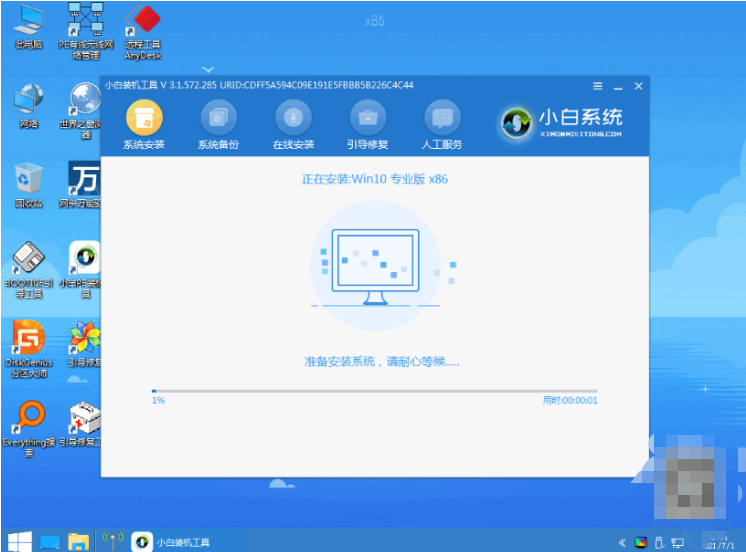
步骤六:显示安装完成后,单击立即重启。
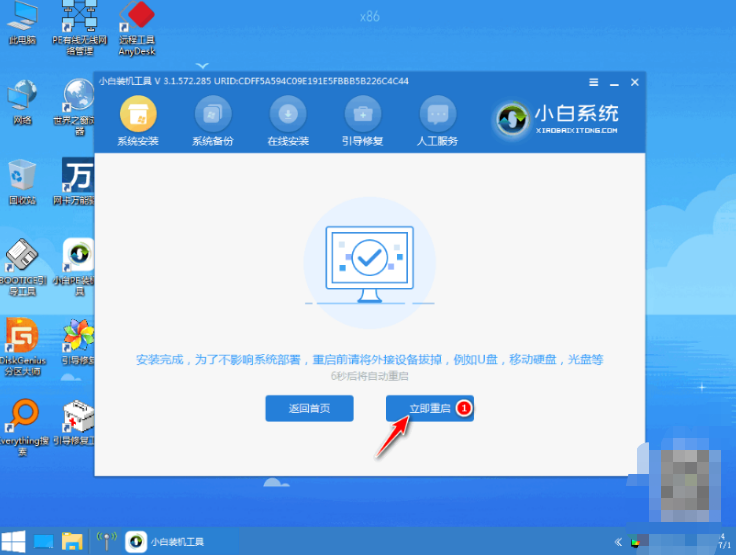
注意事项:需要注意在安装前备份好c盘以及重要资料,关掉电脑上的杀毒软件避免被拦截等等。
总结:
上述就是小白菜一键重装系统的使用教程,有需求的用户可以参照教程进行操作哦。
 有用
26
有用
26


 小白系统
小白系统


 1000
1000 1000
1000 1000
1000 1000
1000 1000
1000 1000
1000 1000
1000 1000
1000 1000
1000 1000
1000猜您喜欢
- cmd命令电脑加速的步骤教程..2021/09/05
- nvidia控制面板闪退cpu未连接的解决方..2022/01/20
- 极速数据恢复免费版下载安装好后怎么..2023/04/13
- 虚拟光驱不能用怎么办2016/09/12
- 一键系统重装的步骤教程2021/08/20
- MSDN官网怎么下载windows10系统的教程..2021/12/25
相关推荐
- 新购买的组装机怎么做系统图文教程..2021/03/20
- 笔记本键盘坏了怎么办,小编教你笔记本..2018/03/30
- 系统重装软件有哪些2023/02/03
- 如何用360重装系统2022/06/21
- win8系统怎么越狱2015/10/13
- hp电脑进入安全模式按F几2022/01/29

















